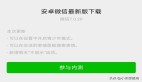太卷了,Obsidian 和 Logseq 紛紛推出白板功能
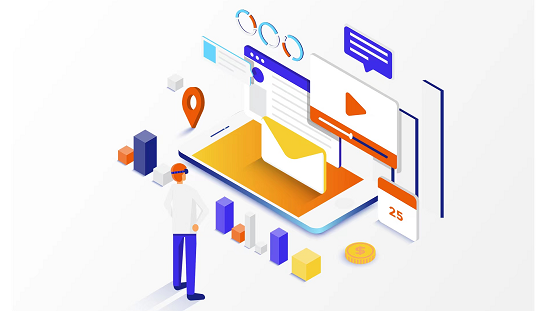
白板應用相信大家都不陌生,隨便一列舉就有不少:
- Excalidraw :https://excalidraw.com/
- ProcessOn 出的小畫桌:https://www.xiaohuazhuo.com/
- heptabase : https://heptabase.com/
- 蘋果的無邊記,要求版本:iOS 16.2,iPadOS 16.2,以及 macOS Ventura 13.0
- https://okso.app/
白板的一個共同的特點就是無邊,上下左右可以無限擴展,沒有邊際,其他的則各有側重點,有的支持良好的協作、有的支持多種白板元素,從功能上來說,我認為可以分為兩類:
1、以卡片為基礎,構建卡片之間的聯系,作為信息流處理中的一個環節,例如:heptabase 。
2、支持各種圖形、圖片、文本,通過箭頭進行連接,注重協作、數據分享,例如:Excalidraw。
恰巧,我常用的兩款工具 Obsidian 和 Logseq 最近都推出了白板功能,分別符合上面兩種情況。
Obsidian
Obsidian 從 v1.1.8 開始支持白板功能,目前最新是 v1.1.9 ,白板功能作為內置核心組件提供,更新后默認就是開啟的。
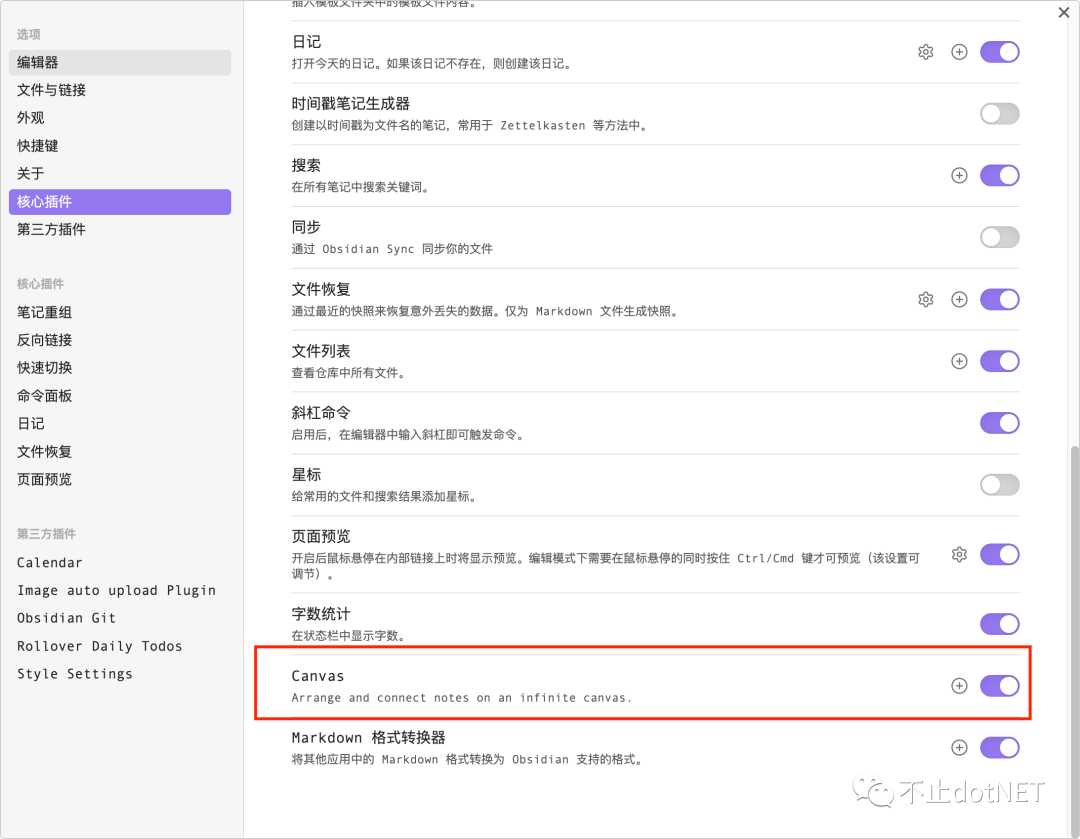
在左側工具條中可以創建新的白板:
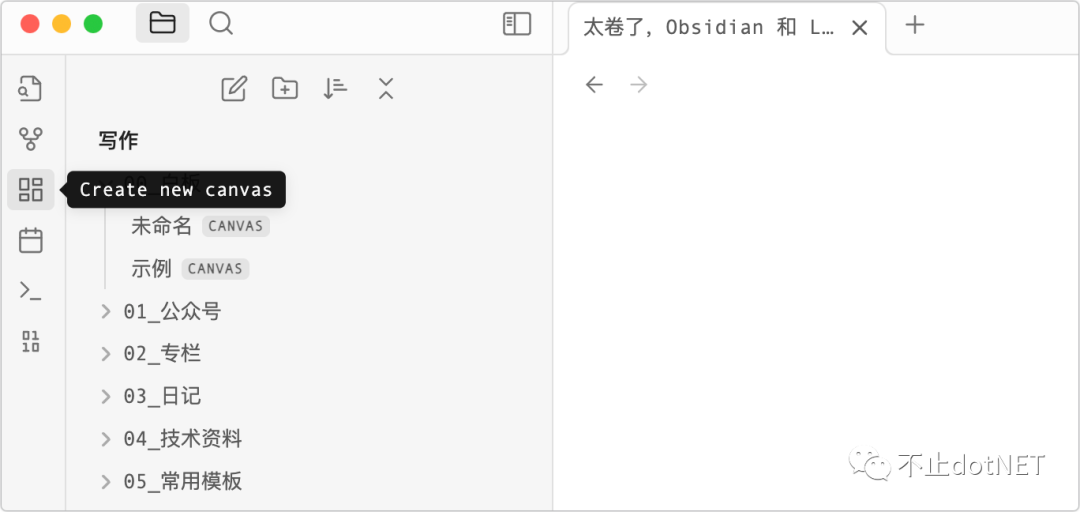
Obsidian 白板有下面一些特點:
1、以卡片為基礎,整個白板界面非常簡潔。
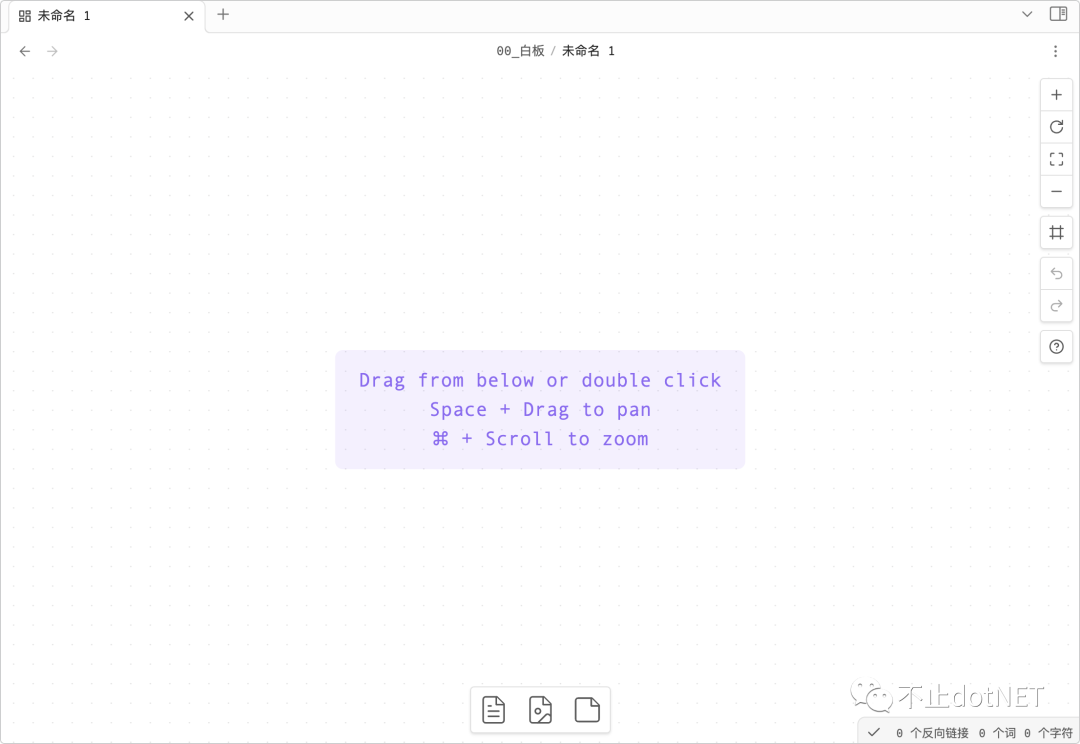
底下的三個按鈕分別是:添加現有筆記、添加其他媒體、添加新卡片。
2、可以將左邊的單個筆記或者文件夾直接拖到白板中,直接拖拽一個文件夾的效果如下,文件夾下的每一個筆記都作為一個卡片展示在白板中:
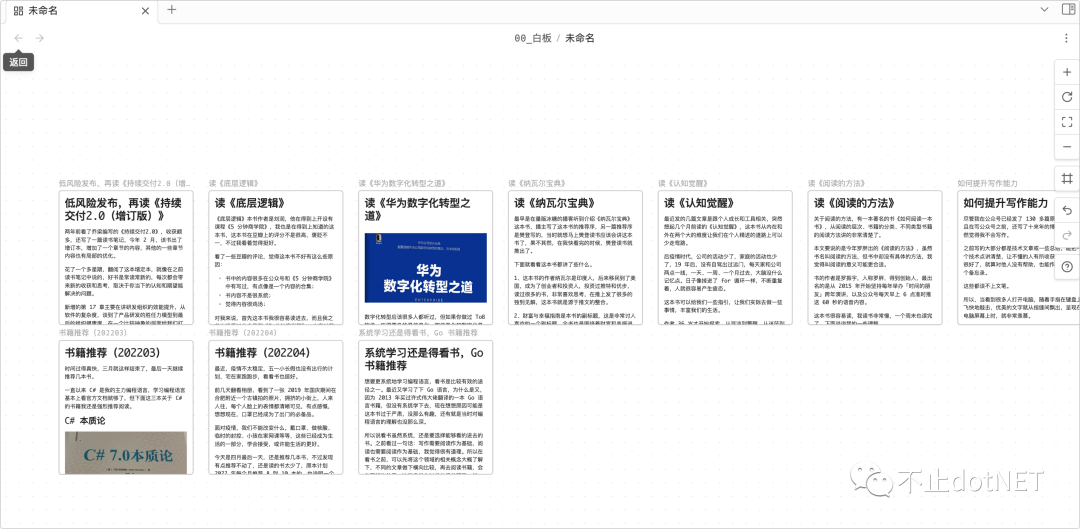
3、卡片之間的連接不需要單獨的箭頭,直接鼠標移動到卡片上就會出現錨點,拖動錨點便可以實現多個卡片之間的連接,非常方便:
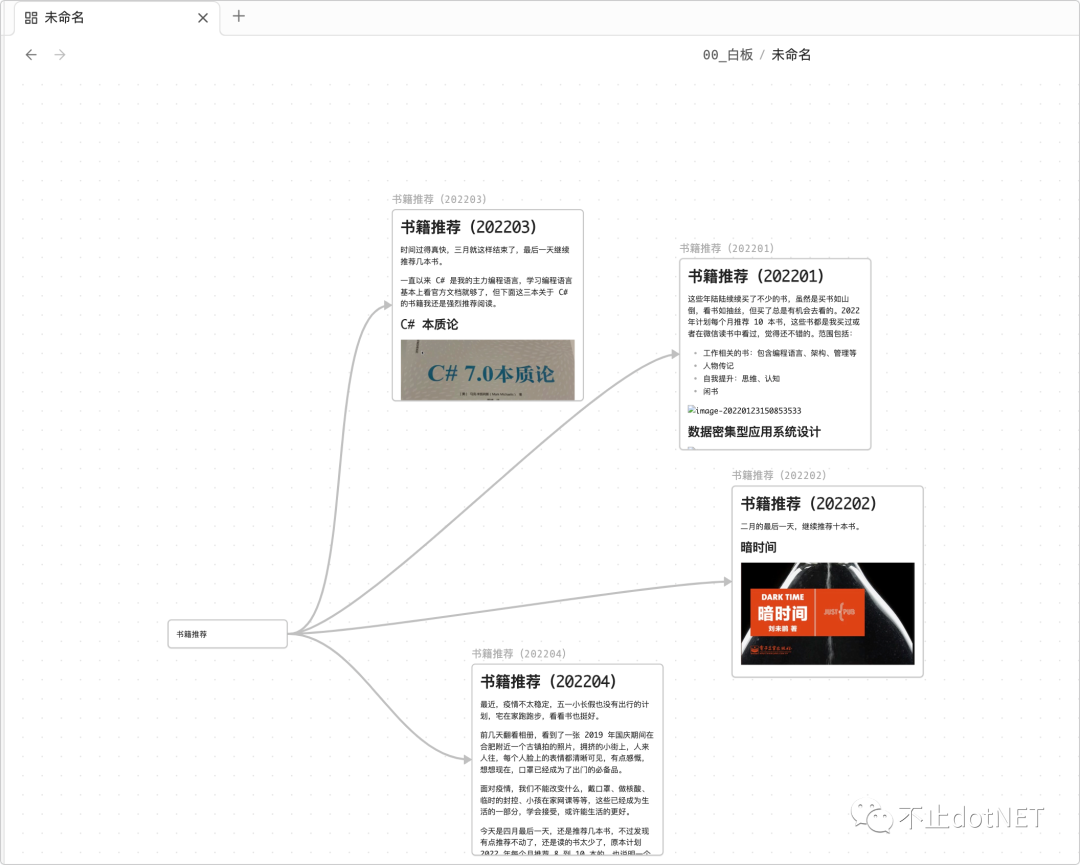
4、卡片中可以支持 Markdown 格式的文本輸入,每個卡片都可以設置自己的顏色:
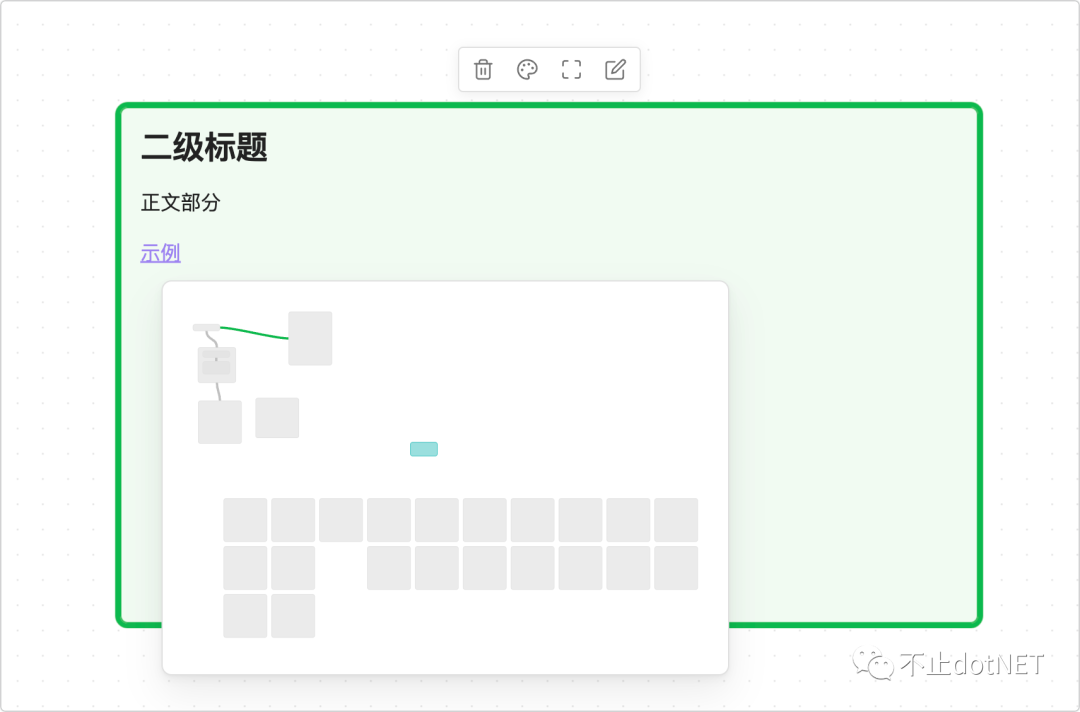
- 如果在白板中創建的卡片,卡片內容保存在白板中。
- 如果是拖入的其他的筆記到白板中產生的卡片,卡片中的內容和原始筆記是同一份,需要修改時,修改任意一處即可。
5、在卡片中輸入雙中括號可以進行雙向鏈接,可鏈接到其他的筆記和白板,創建鏈接后,鼠標移動上去可以看到對應筆記的內容或白板的縮略圖:
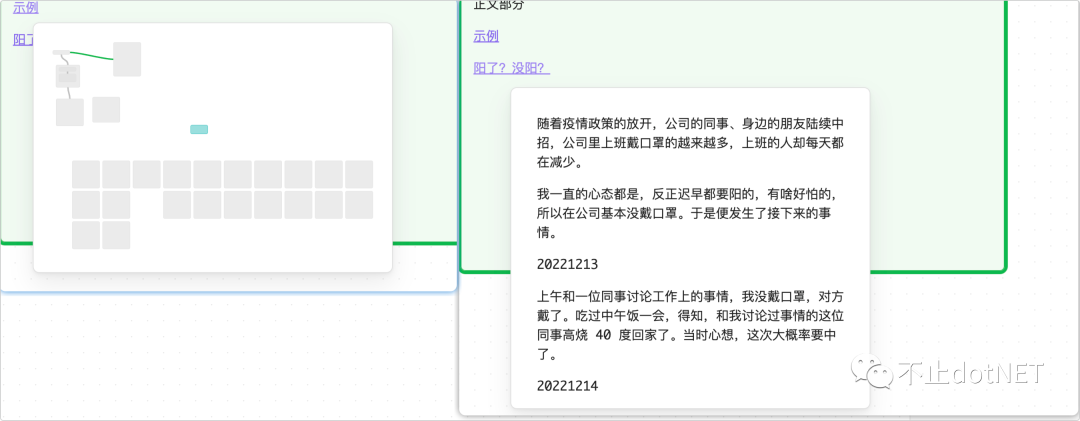
6、可以將多個卡片進行分組,選中多個卡片,點擊右鍵:
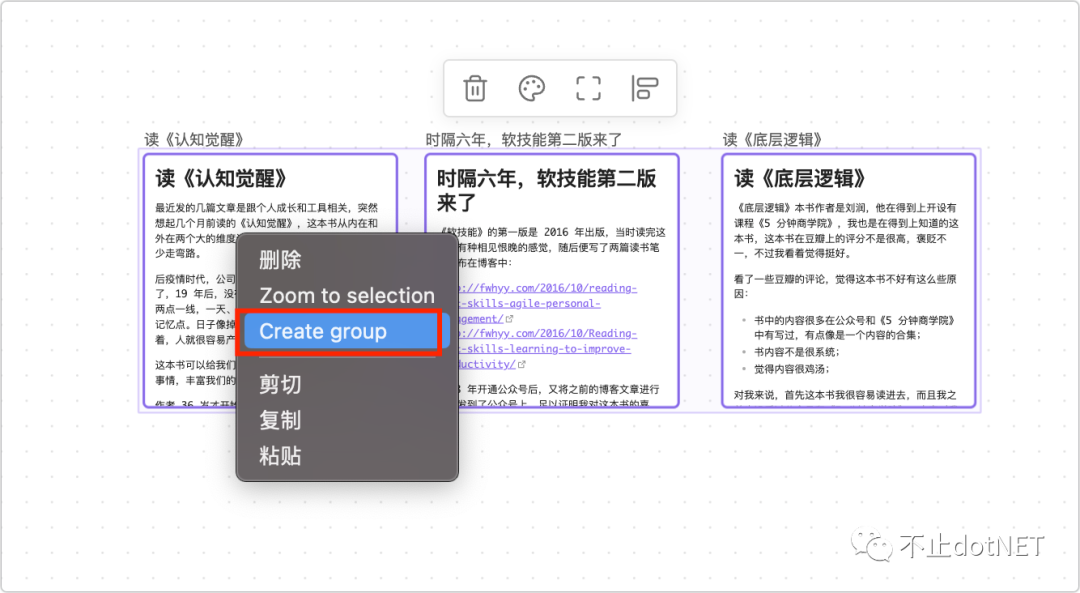
分組后的效果如下圖,如果某個卡片不想放到分組內,拖出分組框的即可,分組也可以設置自己的主題顏色:
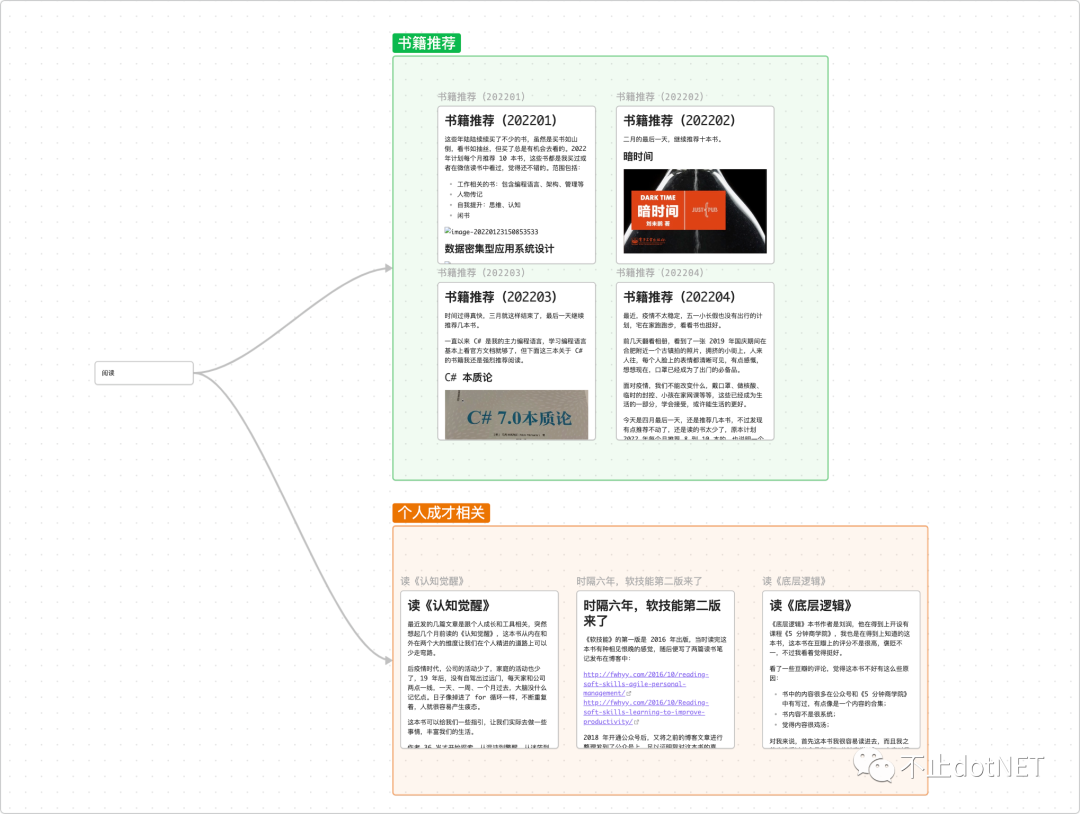
7、除了卡片之外,白板中還能貼圖片、視頻、和網站鏈接,厲害的是視頻可以直接在卡片中播放,這三種元素也可以和普通卡片進行連接:
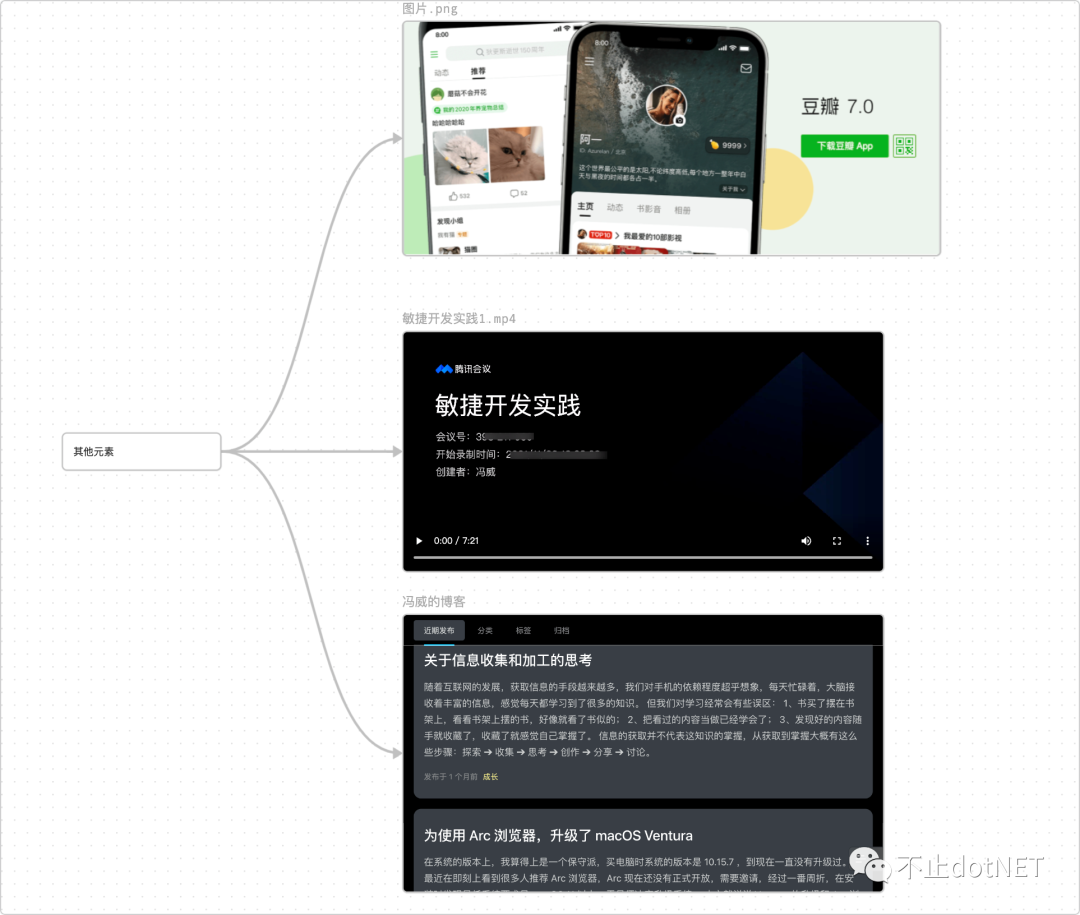
我經常說通過輸出來倒逼輸入,那么從輸入到輸出的中間環節,就需要對信息進行組織加工。這個加工的過程,之前可能在我們的腦子中、也可能是畫思維導圖,而現在可以使用 Obsidian 的白板來進行。
之前一直將 Obsidian 當最終輸出的工具,現在有了白板的加持,我覺得可以在 Obsidian 中做更多的事情了,比如:
- 對信息的初次加工,形成的各種知識的卡片可以放到 Obsidian 中。
- 在白板中對卡片進行組織和連接。
- 根據某個主題的白板進行最終的輸出,形成文章。
目前,Obsidian 中的白板功能的完成度還是挺高的,也期待后面版本推出更多好的特性。下面再來看看 Logseq 中的白板吧。
Logseq
目前 Logseq 中的白板功能是需要收費的,步驟如下:
1、成為 Open Collective ( https://opencollective.com/logseq ) 的 Logseq Backers 或 Sponsors ;
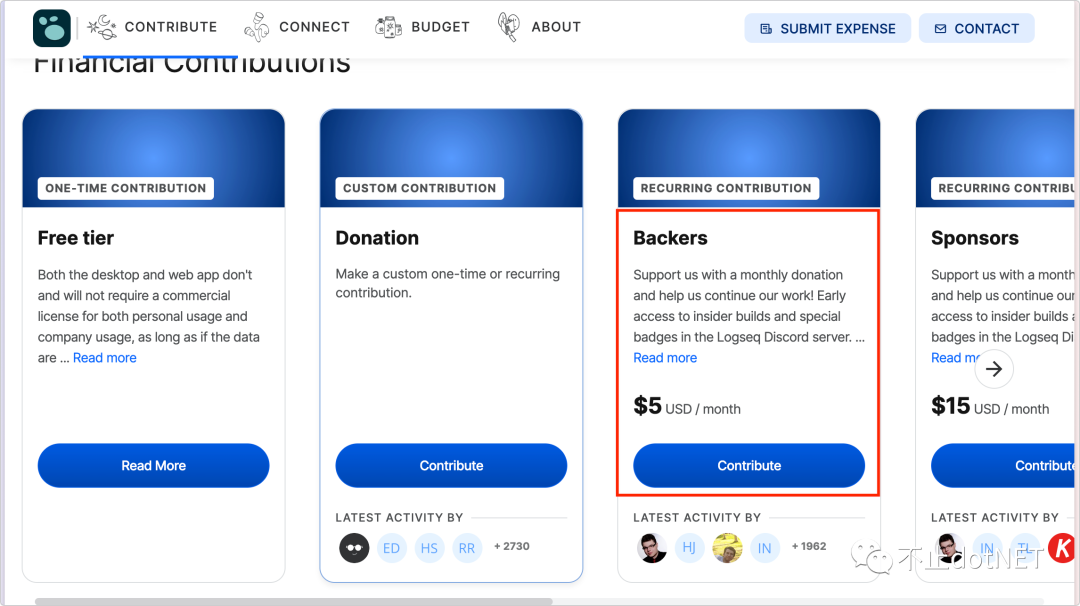
2、下載 0.8.14 或者更高版本的 Logseq 。
3、登錄并在您的 Logseq 設置中啟用白板功能,只有付費成為了 Backers 或 Sponsors 后,這里的激活白板功能才能開啟。
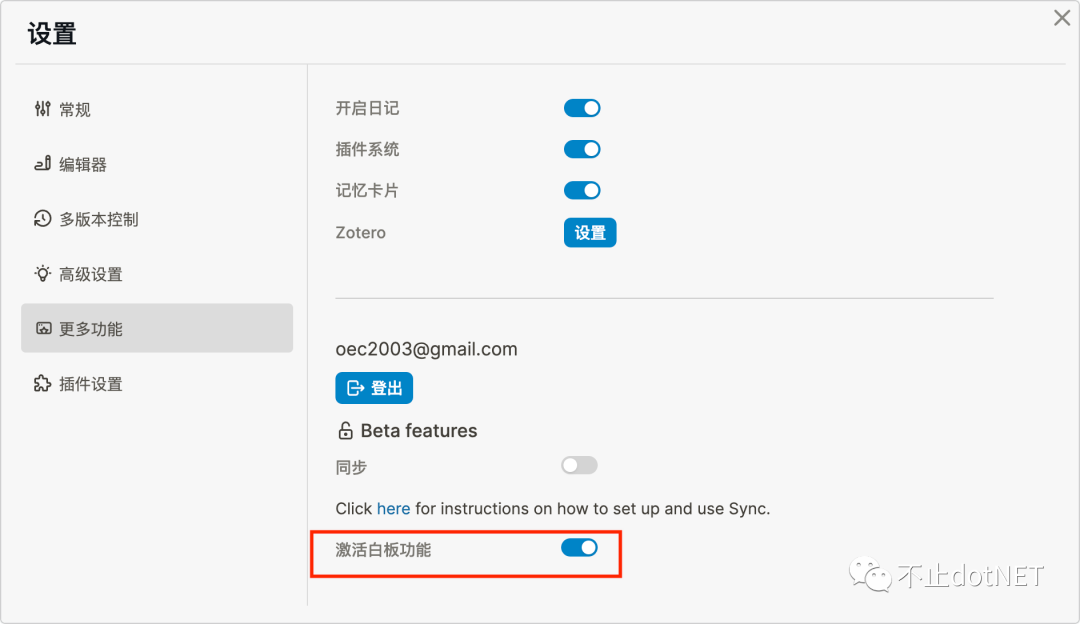
啟用白板功能后,創建 Logseq 白板很容易。使用邊欄中的創建按鈕,或從新的白板頁面添加畫布。
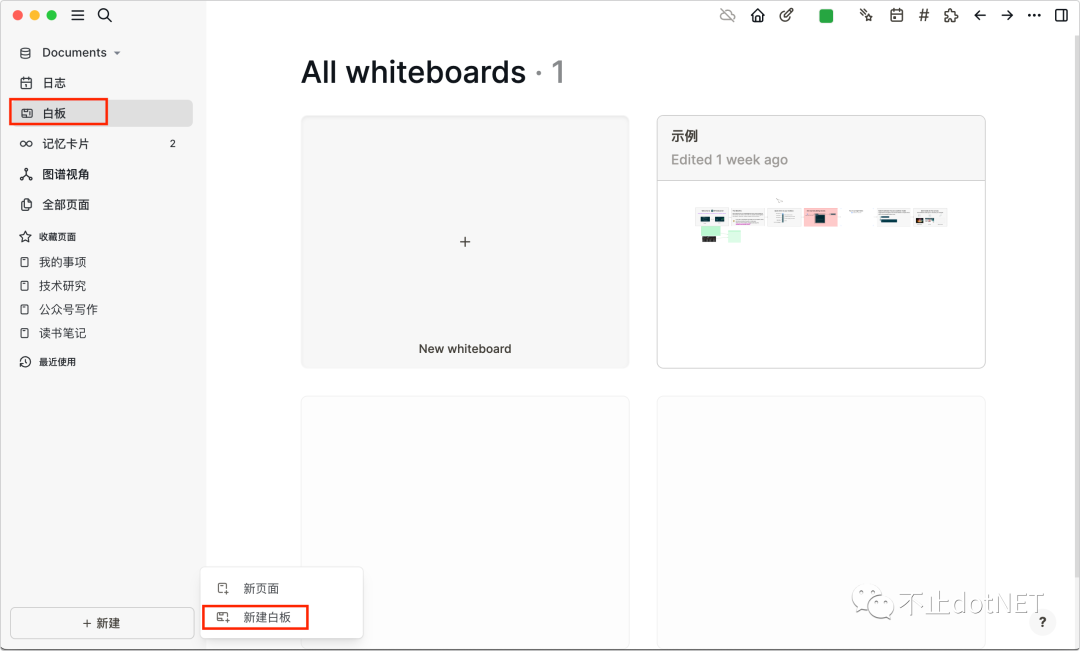
Logseq 的白板默認有一個示例白板:
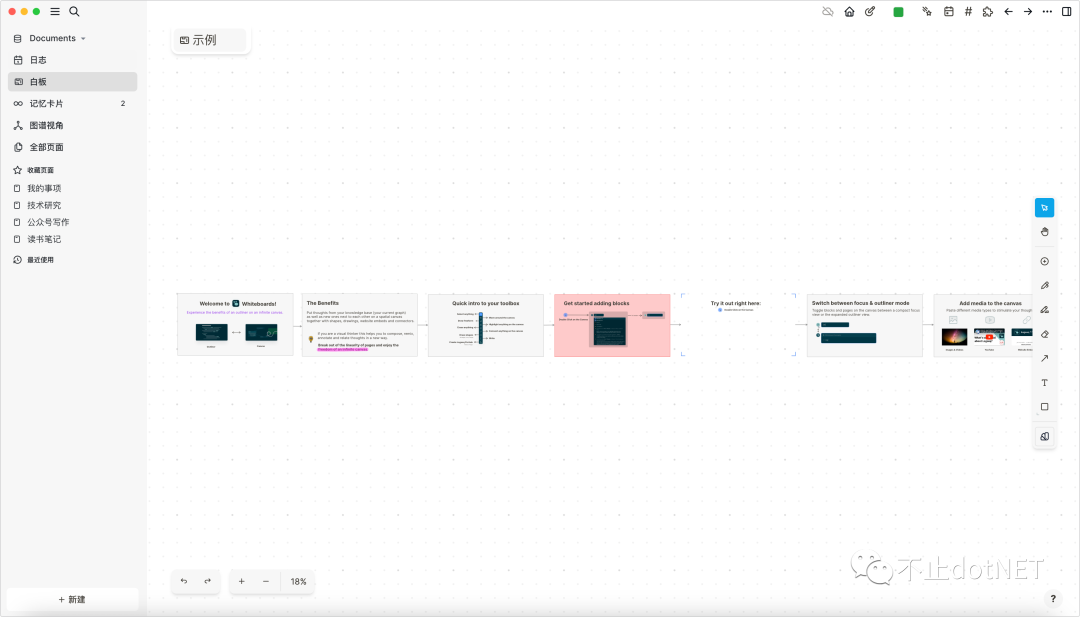
在示例中介紹了白板的各種用法。
Logseq 的白板跟常規的白板應用差不多,支持圖形、箭頭,同時也支持圖片和視頻,不同元素之間需要用箭頭連連接。
在 Logseq 中,承載內容的載體是頁面,在白板中可以選擇頁面,將頁面變成白板中的 block,block 中也是可以支持 Markdown 語法。
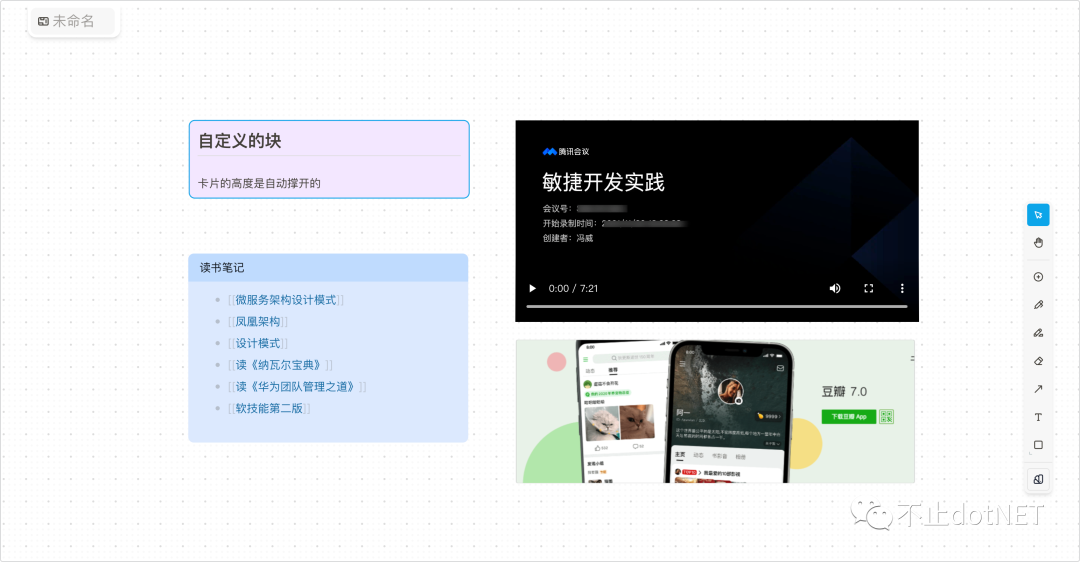
Logseq 的白板從功能上來看,也比較完善,但使用上沒有 Obsidian 的白板順手,當然這是我個人的感覺。
最后
上面提到白板的兩種分類,我目前使用到的場景是將白板作為信息流處理過程中的一個環節,heptabase 其實很不錯,不過訂閱費有點貴,而 Obsidian 是免費的,功能也比較完善,所以,接下來會深度使用 Obsidian 的版本功能,并將其固化到自己的信息處理流程中。